Come ricevere avvisi per andare a letto in base allorario in cui è necessario svegliarsi

Come ricevere avvisi per andare a letto in base all'orario in cui è necessario svegliarsi
Photoshop non è l'app ideale per la progettazione di supporti di stampa. Normalmente, InDesign è lo strumento preferito per creare qualsiasi cosa che verrà stampata su carta o su banner in PVC. Detto questo, coloro che hanno bisogno di creare lavori di stampa e hanno già familiarità con Photoshop possono comunque utilizzare l'app per farlo.
Photoshop supporta la stampa e può stampare su qualsiasi tipo di stampante che puoi configurare per l'esecuzione sul tuo sistema. Se la stampante è impostata correttamente, Photoshop non dovrebbe avere problemi a stamparci sopra.
Photoshop continua a bloccarsi durante la stampa?
Sebbene Photoshop possa inviare lavori di stampa a una stampante, non è infallibile. In effetti, un file PSD può diventare piuttosto grande quando si aggiungono più livelli. Alla fine, il tuo sistema potrebbe iniziare a bloccarsi mentre usi gli strumenti Clona o effetti. Ciò significa che potresti anche avere problemi a stampare da Photoshop.
Se Photoshop continua a bloccarsi quando invii un lavoro di stampa alla stampante, esegui i controlli di base elencati di seguito e quindi prova le correzioni che abbiamo elencato più avanti.
Come risolvere Photoshop continua a bloccarsi
Se tutti i controlli precedenti vengono superati ma non riesci ancora a stampare da Photoshop, prova queste soluzioni.
1. Crea un nuovo disco di memoria virtuale
Se il disco di memoria virtuale utilizzato da Photoshop si riempie, incontrerai tutti i tipi di problemi con l'app.
2. Ripristina le preferenze di Photoshop
È possibile che il tuo profilo delle preferenze sia danneggiato e causi problemi con il lavoro di stampa.
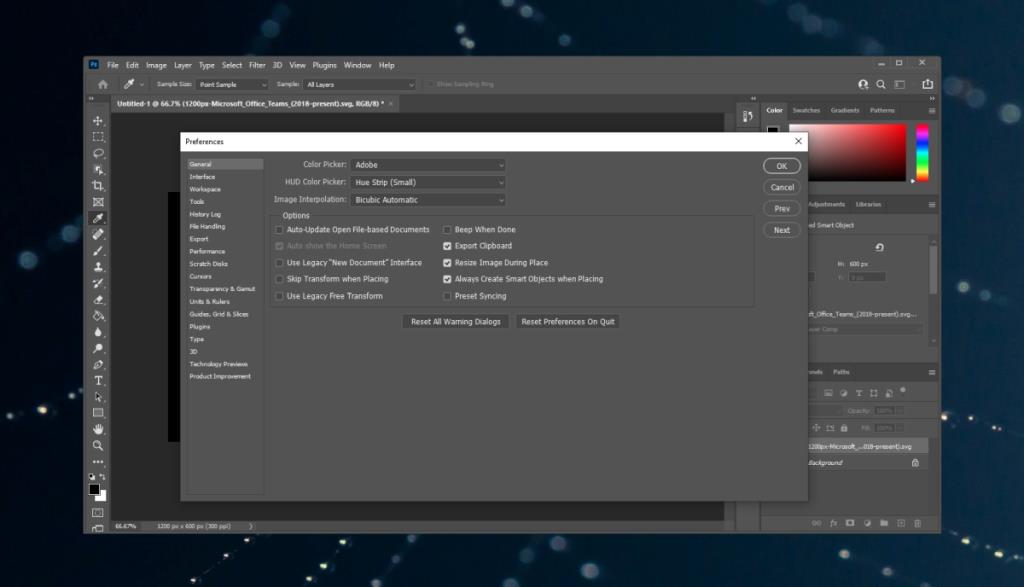
3. Controllare il conflitto della stampante
Controlla se la tua stampante è installata correttamente o meno. In caso contrario, o se è stato installato più volte, è probabile che il conflitto stia causando problemi.
4. Crea nuovo file
È possibile che un elemento nel file Photoshop che stai tentando di stampare sia danneggiato. Crea un file Photoshop nuovo/diverso. Non deve essere un ampio progetto di design; un semplice strato pieno farà il lavoro. Stampa il nuovo file e se viene stampato senza chiudere/arrestare Photoshop, è molto probabile che il file che stai tentando di stampare abbia problemi.
Prova a creare una copia del file e poi stampalo.
5. Stampa invece JPEG/PNG
Quando un file Photoshop viene stampato, non conserva alcuna informazione di progettazione, ad esempio livelli, effetti applicati, righelli, guide, caratteri, ecc. Tutto ciò che ottieni è un'immagine che viene stampata.
Se Photoshop non stampa il file, puoi salvarlo come JPEG o PNG e stamparlo.
Il crash di Photoshop può essere fastidioso: CONCLUSIONE
Un file stampato da Photoshop non conserva alcuna informazione sul design del file. Puoi salvarlo come immagine e stamparlo da qualsiasi editor di immagini o visualizzatore di immagini. Il lavoro di stampa verrà completato senza problemi e potrebbe essere completato molto più velocemente che se fosse stato elaborato da Photoshop.
Come ricevere avvisi per andare a letto in base all'orario in cui è necessario svegliarsi
Come spegnere il computer dal telefono
Windows Update funziona fondamentalmente in combinazione con il registro e diversi file DLL, OCX e AX. Nel caso in cui questi file si corrompano, la maggior parte delle funzionalità di
Ultimamente spuntano come funghi nuove suite di protezione del sistema, tutte dotate di un'ulteriore soluzione di rilevamento antivirus/spam e, se sei fortunato
Scopri come attivare il Bluetooth su Windows 10/11. Il Bluetooth deve essere attivo affinché i tuoi dispositivi Bluetooth funzionino correttamente. Non preoccuparti, è facile!
In precedenza, abbiamo recensito NitroPDF, un buon lettore PDF che consente anche all'utente di convertire i documenti in file PDF con opzioni come unire e dividere il PDF
Hai mai ricevuto un documento o un file di testo contenente caratteri inutili e ridondanti? Il testo contiene molti asterischi, trattini, spazi vuoti, ecc.?
Sono così tante le persone che mi hanno chiesto informazioni sulla piccola icona rettangolare di Google accanto all'Orb di avvio di Windows 7 sulla mia barra delle applicazioni che ho finalmente deciso di pubblicare questo
uTorrent è di gran lunga il client desktop più popolare per scaricare torrent. Anche se funziona perfettamente per me su Windows 7, alcune persone hanno
Tutti hanno bisogno di fare pause frequenti mentre lavorano al computer, se non si fanno pause c'è una grande possibilità che i tuoi occhi saltino fuori (ok, non saltino fuori







